Configurar defini????es avan??adas: compromissos
Importante
O autor observa:
- Registre alterações no conteúdo relacionado ao Procore Pay no JIRA ILR Board: https://procoretech.atlassian.net/browse/ILR-399
- Somente para conteúdo Procore Pay, sempre verifique se o código específico da localidade está presente. Isso precisa ser verificado toda vez que esta página é atualizada. Consulte Adicionar conteúdo específico de localidade a uma página no Mindtouch.
Objetivo
Definir as definições da ferramenta Compromissos do seu projeto.
Histórico
Os usuários que receberam permissão de 'Administrador' podem personalizar as configurações avançadas da ferramenta Commitment no início do projeto. Essas definições definem como a ferramenta Compromissos funciona para seus usuários finais. Por exemplo, você pode selecionar quais usuários estão na lista de distribuição padrão da ferramenta, se um pedido de compra ou subcontrato está ou não definido como 'Privado' por padrão e muito mais. Salvo indicação em contrário, as configurações podem ser ajustadas a qualquer momento durante o projeto.
Importante
- Antes que os usuários do projeto comecem a criar compromissos, é importante configurar o número de níveis de alteração contratual de compromisso, conforme descrito abaixo. Para saber mais, consulte <a title=" " href.path="//faq/what-are-the-different-change-order-tier-settings-in-project-financials" href.nome de arquivo!"> Quais são as diferentes definições do nível de alteração contratual nas Finanças do projeto?
- Depois que um usuário cria um pedido de alteração de compromisso em seu projeto, você NÃO tem permissão para modificar a configuração padrão do nível do pedido de alteração.
Coisas a considerar
- Permissões de usuário necessárias
- Informações adicionais:
- Definições de configuração adicionais estão disponíveis na guia Definições avançadas de um compromisso. Consulte Editar a guia Definições avançadas em um compromisso.
Pré-requisitos
- Sua empresa precisa estar licenciada para as ferramentas Finanças do projeto do Procore.
- Adicione a ferramenta Compromissos à lista de Ferramentas de Projeto. Consulte <a title=" " href.path="//products/online/user-guide/project-level/admin/tutorials/add-and-remove-project-tools" href.nome de arquivo...">D e Remover ferramentas de projeto.
- Determine o número de níveis de requisição de mudança que você deseja aplicar ao seu projeto. Para saber mais, consulte Quais são as diferentes configurações de nível de pedido de alteração no Project Financials?
Passos
- Acesse a ferramenta Compromissos do projeto.
- Clique no ícone Configurar definições
 .
.
Configuração do contrato
Importante
O autor observa:
- A linha "Modelo de conformidade" nesta tabela requer o código de conteúdo específico da localidade para en-US. Ao atualizar essa tabela, sempre verifique se o código está no lugar sempre que você atualizar essa página. Para obter instruções, consulte Adicionar conteúdo local específico a uma página no Mindtouch.
- Todas as Procore Pay alterações relacionadas às configurações nesta página devem ser registradas neste tíquete ILR: https://procoretech.atlassian.net/browse/ILR-399

Esta tabela detalha as definições na área Configuração do contrato. Sempre clique em Atualizar na parte inferior da página para salvar suas alterações.
| Ambiente | Tipo | Descrição |
|---|---|---|
| Contratos privados por padrão | Caixa de seleção | Marque essa caixa para tornar novos subcontratos privados padrão. Somente usuários "Administrador" na ferramenta Compromissos e usuários na lista "Privado" podem ver um compromisso "Privado". Desmarcar a marca para permitir que usuários com permissão "Somente leitura" ou superior visualizem compromissos. Consulte Criar um compromisso. |
| Habilitar ordens de compra | Caixa de seleção | Marque essa caixa para habilitar a criação de ordem de compra na ferramenta Compromissos do projeto. Essa é a definição de padrão. Os usuários precisam ter as permissões de usuário necessárias para criar ordens de compra. Desmarcar a marca para desabilitar essa definição. Consulte Criar ordens de compra. |
| Habilitar contratos | Caixa de seleção | Marque essa caixa para fornecer aos usuários a capacidade de criar subcontratos. Essa é a definição de padrão. Os usuários precisam ter as permissões de usuário necessárias para criar subcontratos. Desmarca a marca para impedir que os usuários criem subcontratos. Consulte Criar subcontratos. |
| SdCs devem ser entregues após | Numérico | O valor da padrão no Procore é de sete (7) dias úteis. Altere esse valor para determinar a data limite da SdC para seu projeto. Os usuários podem ajustar o valor em cada compromisso. Consulte Responder a uma SdC como destinatário de SdC. Nota: Um Administrador do Procore também pode definir quais dias o Procore considera dias de trabalho. Consulte Definir dias de trabalho do projeto. |
| Número de níveis alteração contratual de compromisso | Lista suspensa | Escolha essa definição antes de criar compromissos. Depois que um usuário criar uma alteração contratual de compromisso, não será possível modificar essa definição. Consulte Quais são as diferentes definições do nível de alteração contratual no Finanças do Projeto?
|
| Permitir que usuários de nível padrão criem CCOs | Caixa de seleção | Essa definição só ficará disponível quando a definição do nível de alteração contratual de um (1) nível estiver habilitada. Marque essa caixa para permitir que usuários com permissões de nível "Padrão" criem alterações contratuais de compromisso. Consulte Criar um alteração contratual de compromisso. Obs.: quando ATIVADA, essa definição também permite que usuários com permissões de nível "Padrão" aprovem seus próprios fluxos. |
| Permitir que usuários de nível padrão criem ACPs | Caixa de seleção | Essa definição só estará disponível quando a definição de nível de alteração contratual de dois (2) níveis ou três (3) níveis estiver habilitada. Marque essa caixa para permitir que usuários com permissões "Padrão" criem possíveis alterações contratuais. Remova essa marca para restringir a criação de possíveis alterações contratuais a usuários com permissões de nível "Administrador". Consulte Criar um alteração contratual potencial do compromisso. |
| Habilitar itens do contrato sempre editáveis | Caixa de seleção | Marque essa caixa para permitir que os usuários adicionem, atualizem, importem e removam itens de linha de um itens de contrato em qualquer status de compromisso. Desmarcar para limitar as edições. Consulte Criar uma medição do subempreiteiro. Nota: ESSA definição NÃO é compatível quando seu projeto está configurado para usar a ferramenta Integrações de ERP ou quando a guia Itens de contrato de subempreiteiro estiver habilitada. Consulte Habilitar ou desabilitar a guia Itens de contrato de subempreiteiro na ferramenta Compromissos. |
|
|
Caixa de seleção | No programa Beta de alterações contratuais iniciadas em campo, essa definição de padrão ATIVADA permite que os colaboradores enviem alterações contratuais do campo. Ele funciona com a definição de dois (2) ou três (3) níveis na ferramenta Compromissos. Se ativada, também será necessário marcar "Permitir que usuários de nível padrão criem ACPs". Consulte Permitir que os colaboradores enviem alterações contratuais iniciadas em campo. Nota: Essa definição está disponível apenas para os participantes do programa Beta para Compromissos (Beta): permitir que os colaboradores enviem alterações contratuais iniciadas em campo. |
|
|
Caixa de seleção | Para empresas com Procore Pay, escolha um dos modelos de conformidade personalizados da sua empresa na lista suspensa. Isso determina o modelo de conformidade para a guia "Conformidade" do projeto na ferramenta Compromissos. Consulte Gerenciar a conformidade como administrador para o Payor. Nota: Essa definição está disponível apenas para participantes do programa Beta com Procore Pay. Para obter detalhes, consulte Sobre modelos de conformidade com Procore Pay (Beta). |
Datas do contrato
As definições de Data do contrato estão no aplicativo Web do Procore, na página Conjuntos de campos do ![]() [1] contrato na ferramenta Administrador da empresa. Para saber mais, consulte Quais campos na ferramenta Compromissos posso configurar como obrigatórios, opcionais ou ocultos?
[1] contrato na ferramenta Administrador da empresa. Para saber mais, consulte Quais campos na ferramenta Compromissos posso configurar como obrigatórios, opcionais ou ocultos?
Distribuições padrão
Atualize as distribuições padrão da seguinte maneira:

Esta tabela detalha as definições na área Distribuições padrão. Sempre clique em Atualizar na parte inferior da página para salvar suas alterações.
| Ambiente | Tipo | Descrição |
|---|---|---|
| Incluir o contato principal na distribuição padrão | Caixa de seleção | Marque essa caixa de verificação incluir automaticamente a pessoa listada como o Contato principal da empresa na ferramenta Diretório no padrão lista de distribuição. Obs.: para ser incluído no lista de distribuição, o registro de fornecedor precisa ter uma contato principal designada no Diretório da empresa. Consulte Adicionar uma pessoa ao Diretório da empresa. |
| Distribuição de compromisso | Lista suspensa | Selecione qualquer nome de usuário no Diretório do projeto. O Procore adiciona automaticamente as pessoas ao lista de distribuição da ordem de compra ou subcontrato. |
| Distribuição de alteração contratual de compromisso | Lista suspensa | Selecione um ou mais usuários do Procore que sempre devem ser adicionados ao lista de distribuição de uma alteração contratual de compromisso por padrão quando uma alteração contratual for enviada por e-mail. |
| Distribuição de solicitação de cotação | Lista suspensa | Selecione os usuários a serem notificados quando as respostas da SdC forem enviadas. Obs.: você também pode modificar a distribuição de Solicitação de cotação na SdC. |
| Distribuição de faturas | Lista suspensa | Quando uma fatura ou os SOV do subempreiteiro for enviado para um compromisso, os usuários e contatos listados na lista de distribuição de faturas receberão um e-mail quando o status da Fatura ou dos SOV do subempreiteiro estiver definido como Em revisão. |
Definições padrão de contrato
Atualize as configurações padrão do contrato da seguinte maneira:

Esta tabela detalha as definições na área Definições padrão do contrato. Sempre clique em Atualizar na parte inferior da página para salvar suas alterações.
| Ambiente | Tipo | Descrição |
|---|---|---|
| Método contábil padrão para ordens de compra | Lista suspensa | Selecione Baseado em unidade/quantidade (configuração padrão) ou Baseado em valor. O Procore aplica automaticamente o método contábil às faturas da ordem de compra. |
| Método contábil padrão para contratos | Lista suspensa | Selecione Baseado em unidade/quantidade ou Baseado em valor (padrão configuração). O Procore aplica automaticamente o método contábil às faturas do subcontrato. |
| Percentual de retenção padrão | Numérico | Insira um valor percentual (p. ex., 10%) para definir o padrão retenção percentual na primeira fatura do contrato. Se você NÃO alterar essa definição usando as etapas em Definir ou liberar retenção em uma medição do subempreiteiro, essa definição permanecerá em vigor nas faturas subsequentes.
|
| Habilitar comentários por padrão | Caixa de seleção | Marque essa caixa de verificação para habilitar uma guia Comentários para adicionar comentários e anexar arquivos. Esse caixa de verificação é liberado pelo padrão. |
| Habilitar margem financeira por padrão | Caixa de seleção | Se habilitada, você verá a guia Margem financeira, para configurar e aplicar a margem de lucro para cada compromisso. As alterações contratuais serão associadas automaticamente ao código de custo correto para que as alterações sejam refletidas com precisão na ferramenta Orçamento. |
| Habilitar pagamentos por padrão | Caixa de seleção | Para evitar que os usuários possam criar pagamentos, deixe essa caixa desmarcada. O padrão conferido. |
| Habilitar faturas por padrão | Caixa de seleção | Se habilitada, você verá as faturas subguia para criar as faturas. Para evitar que os usuários possam criar faturas, deixe essa caixa desmarcada. O padrão conferido. |
| Mostrar códigos de custo em PDF da fatura por padrão | Caixa de seleção | Marque essa caixa de verificação mostrar os códigos de custo em PDFs de fatura por padrão. |
| Habilitar a retenção de material armazenado por padrão | Caixa de seleção | Marque essa caixa de verificação para habilitar retenção de material armazenados por padrão. Para saber mais, consulte Sobre materiais armazenados em faturas. |
| Habilitar a retenção de trabalho concluído por padrão | Caixa de seleção | Marque essa caixa de verificação para habilitar retenção de trabalho concluídas por padrão. Para saber mais, consulte Sobre materiais armazenados em faturas. |
| Habilitar itens de contrato de subempreiteiro por padrão | Caixa de seleção | Marque esta caixa de verificação para habilitar a guia "Itens de contrato de subempreiteiro" nos compromissos do projeto. Consulte Criar itens de contrato de subempreiteiro. |


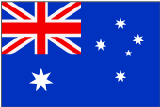 Se a sua empresa tiver habilitado o recurso
Se a sua empresa tiver habilitado o recurso